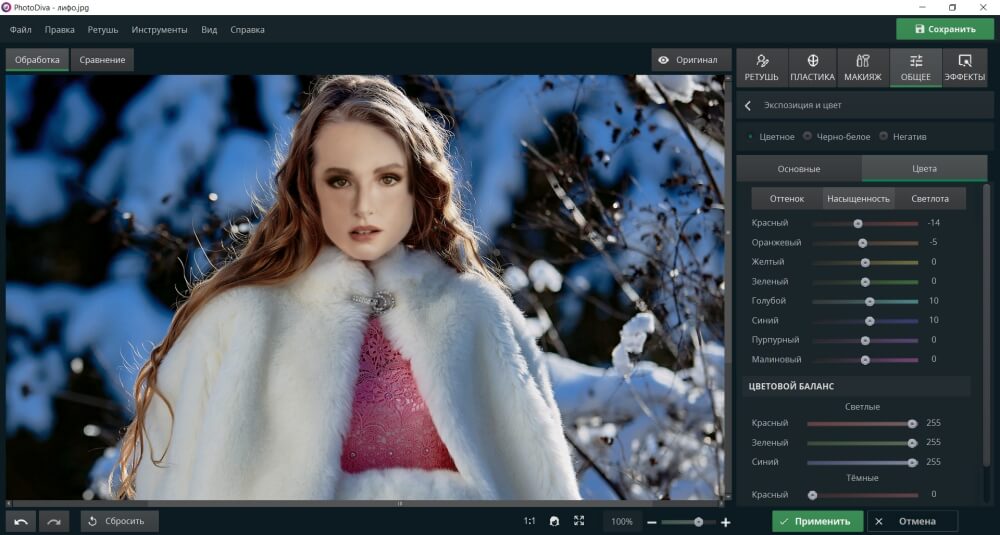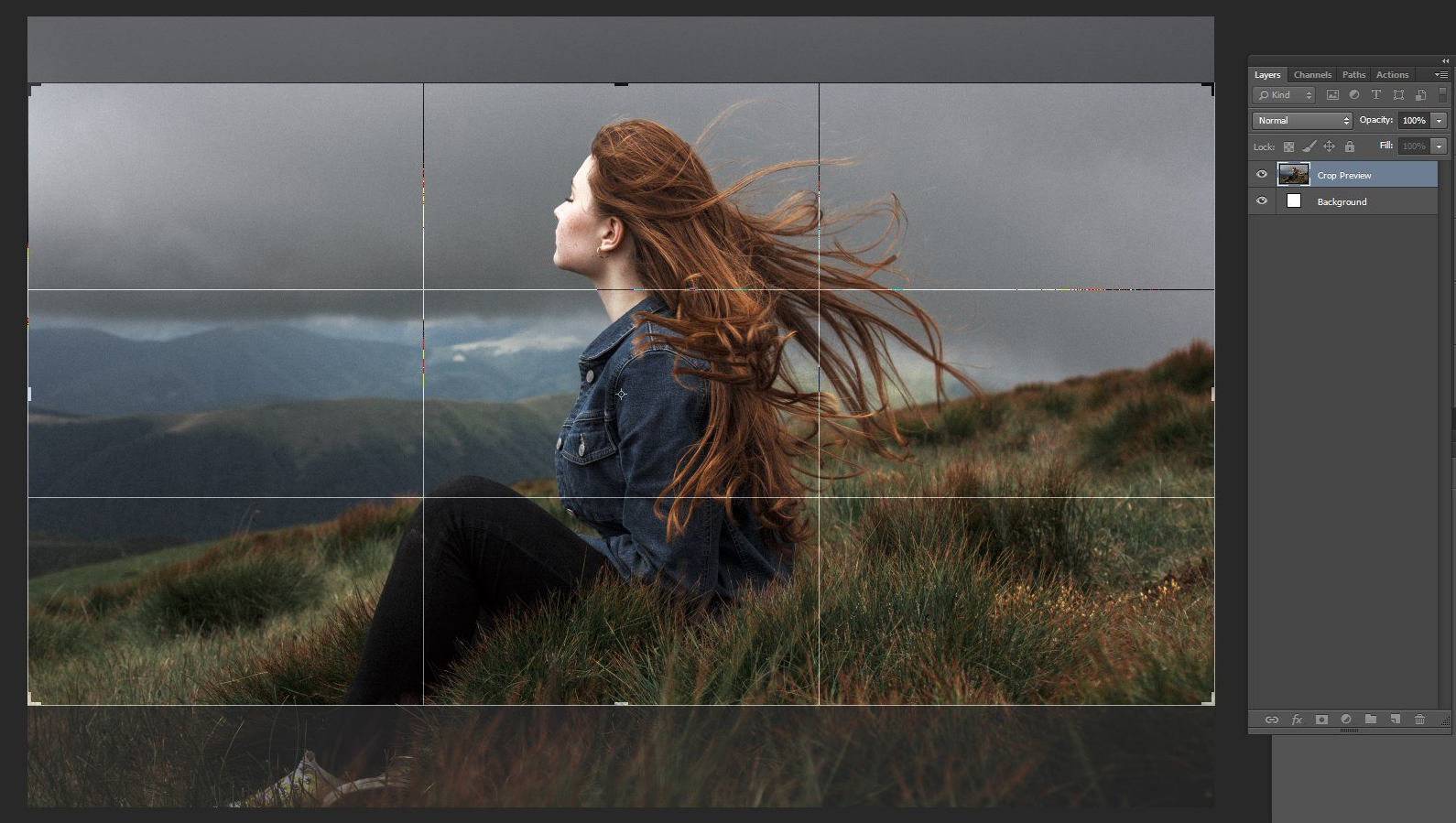Цветокоррекция онлайн: FOTOSTARS — Фоторедактор онлайн | Лучший Фотошоп
Онлайн цветокоррекция — скоро на всех съемочных площадках страны!
Давайте разберемся, почему режиссер и оператор сегодня вынуждены довольствоваться бледной неконтрастной картинкой на мониторе, и почему встроенные LOG-преобразователи не решают их проблем? О чем, собственно, речь? Когда снимается новостийный сюжет или репортаж для телеканала обычной ТЖК камерой, то ни о каких проблемах с цветопередачей и экспозицией быть не может, поскольку и журналист, глядя в контрольный монитор, и монтажер, и выпускающий редактор, и телезритель будут довольствоваться тем, что снял оператор.
О чем, собственно, речь? Когда снимается новостийный сюжет или репортаж для телеканала обычной ТЖК камерой, то ни о каких проблемах с цветопередачей и экспозицией быть не может, поскольку и журналист, глядя в контрольный монитор, и монтажер, и выпускающий редактор, и телезритель будут довольствоваться тем, что снял оператор.
Дело в том, что, в первую очередь, такой материал должен иметь информационную ценность, а художественная составляющая в этом случае, как правило, определяется правильной композицией, экспозицией и наличием фокуса. За характером света и цвета, как показывает практика, следят только очень требовательные ньюсмейкеры. В основном, все снимается в рамках ограниченного цветового и яркостного телевизионного стандарта ITU Rec.709.
За характером света и цвета, как показывает практика, следят только очень требовательные ньюсмейкеры. В основном, все снимается в рамках ограниченного цветового и яркостного телевизионного стандарта ITU Rec.709.
И если для телевидения этого достаточно, то в кино такой номер не проходит! Почему? Потому что искусство кино заключается в том, чтобы погрузить вас в атмосферу режиссерского замысла, как говорится, с головой. А для этого уже недостаточно одной хорошей игры актеров, веселых диалогов и логичного сценария. Когда режиссер апеллирует к эмоциям, то кроме огромной киношной составляющей, куда входит грим, костюм, специальные локации, спецтехника, эффекты и прочие инструменты, — огромное значение имеет свет, цвет и большой динамический диапазон камеры для передачи всего антуража снимаемой сцены.
И что в результате имеем на практике:
Режиссер (Р) говорит:
— Хочу, чтобы камера охватывала весь динамический диапазон от максимально черных тонов до максимально светлых для передачи всего драматизма темной комнаты и красоты лунного света за ее окном.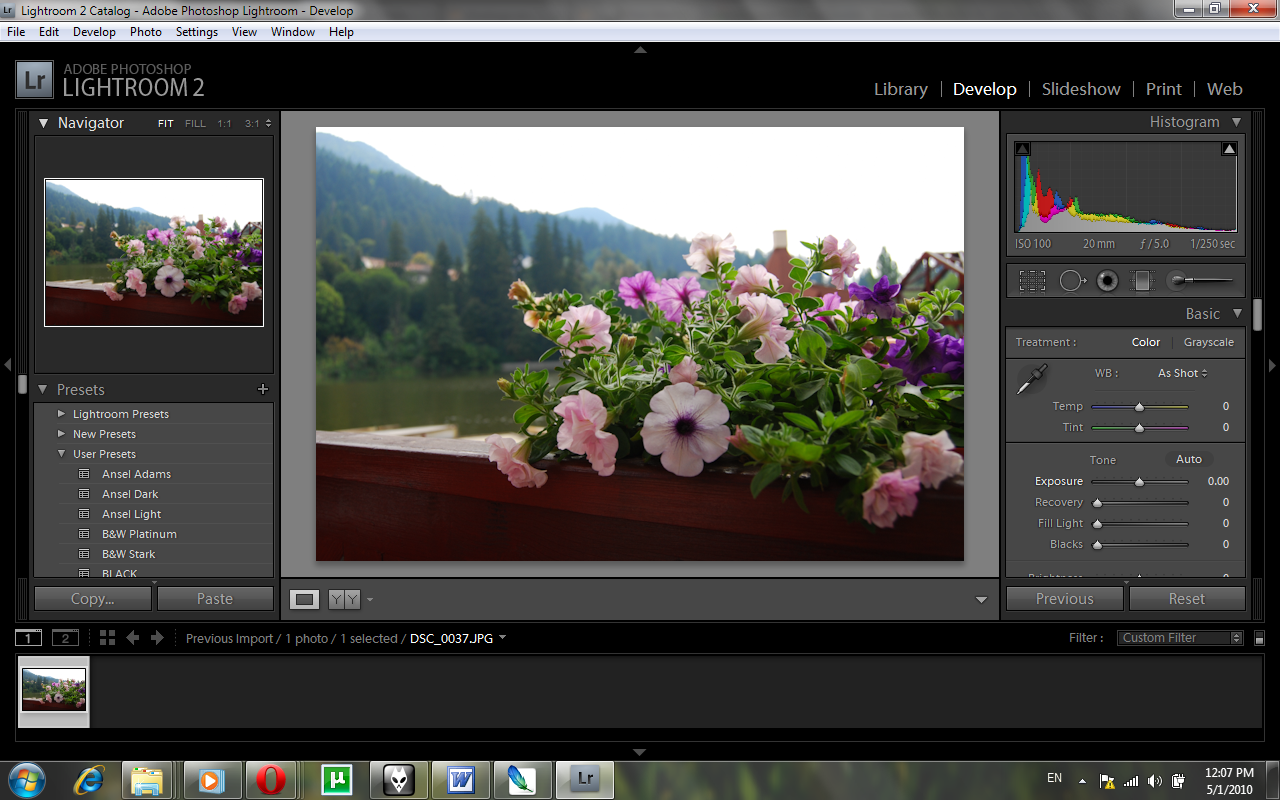
Оператор (О) отвечает:
— Не проблема, арендуем дорогую камеру с диапазоном в X-стопов и будем снимать в LOG или RAW режиме, чтобы охватить больше цветового и яркостного пространства, чем телевизионный Rec.709.
В итоге режиссер садится за монитор и видит вот это:
Р: — Что за …?
О: — Все нормально, колористы знают что потом с этим делать!
Р: — Нет, ну ты мне хоть примерно покажи, как это будет?
О: — Хм, ну в камере/мониторе есть только готовый набор типовых 3D LUT-ов, например: ARRI to Rec709, Sony S-Log to ITU709, Blackmagic PCC и прочее … Вот смотри, так это будет выглядеть на телевизоре!
Р: — Да, получше, но это не то, что мне надо!
О: — Поверь мне, на посте все исправят!
Как часто приходится слышать эту фразу. И когда колористы потом на посте делают нужный Look, например «лунный свет», как хотел режиссер, оказывается, что оператор серьезно просчитался по свету: рубашка слилась с фоном, лицо актера выглядит недостаточно драматично, глаза не имеют нужного блеска и т.д. Режиссер недоволен. Последствия непредсказуемы.
И когда колористы потом на посте делают нужный Look, например «лунный свет», как хотел режиссер, оказывается, что оператор серьезно просчитался по свету: рубашка слилась с фоном, лицо актера выглядит недостаточно драматично, глаза не имеют нужного блеска и т.д. Режиссер недоволен. Последствия непредсказуемы.
И если это единичный частный случай, которым можно пренебречь, то бывают ситуации, когда кино сплошь и рядом состоит из подобных сцен/случаев. В результате департамент постпродашена обвиняет съемочную группу в непрофессионализме и наоборот. Извечная война продакшена и постпродакшена, где режиссер оказывается между молотом и наковальней.
Как же подобную проблему решают в благополучных семьях? Опустим прелюдии оператора, режиссера и колориста когда они пытаются договориться о мире еще на стадии освоения. На практике существует множество решений видеть на мониторе снимаемое кино «как будет», а не «как есть», например, отдавать отснятый материал на плейбэк и ждать пока там его покрасят. Такой способ называется оффлайн-цветокоррекция. Если говорить про онлайн-грейдинг, то одним из таких доступных решений на сегодняшний день является Teradek Colr.
Такой способ называется оффлайн-цветокоррекция. Если говорить про онлайн-грейдинг, то одним из таких доступных решений на сегодняшний день является Teradek Colr.
По сути, это своего рода LUT-box на 34 LUT-a, куда в онлайн режиме можно загружать файлы c расширением .cube (это стандартный 3D-LUT файл который можно создать чуть ли не в фотошопе на съемочной площадке, но лучше использовать по месту специальные программы для цветокоррекции, например, Davinci Resolve), тем самым давая режиссеру возможность видеть на мониторе снимаемую сцену как он ее задумал, а оператору возможность делать корекцию света в соответствии с предварительной покраской. Нередки случаи, когда оператор переключается в режим Rec.709, чтобы выставить свет, а потом возвращается в LOG-режим для записи сцены! Да, это дико, но это не выдумка а реальные случаи из жизни любителей DSLR!
Как же на практике выглядит рабочий процесс? Как вариант, режиссер может, используя библиотеку Look-ов, сказать оператору: — эта сцена должна выглядеть как 4160 Tinted-Teal, другая как 3411 Film — Teal and Orange, следующая как 3221 — Analog, а про двадцать остальных я тебе скажу позже … Далее колорист, на базе этих Look-ов и тестового LOG или RAW файла делает в программе соответсвующие LUT-ы и пересылает эти cube-файлы (.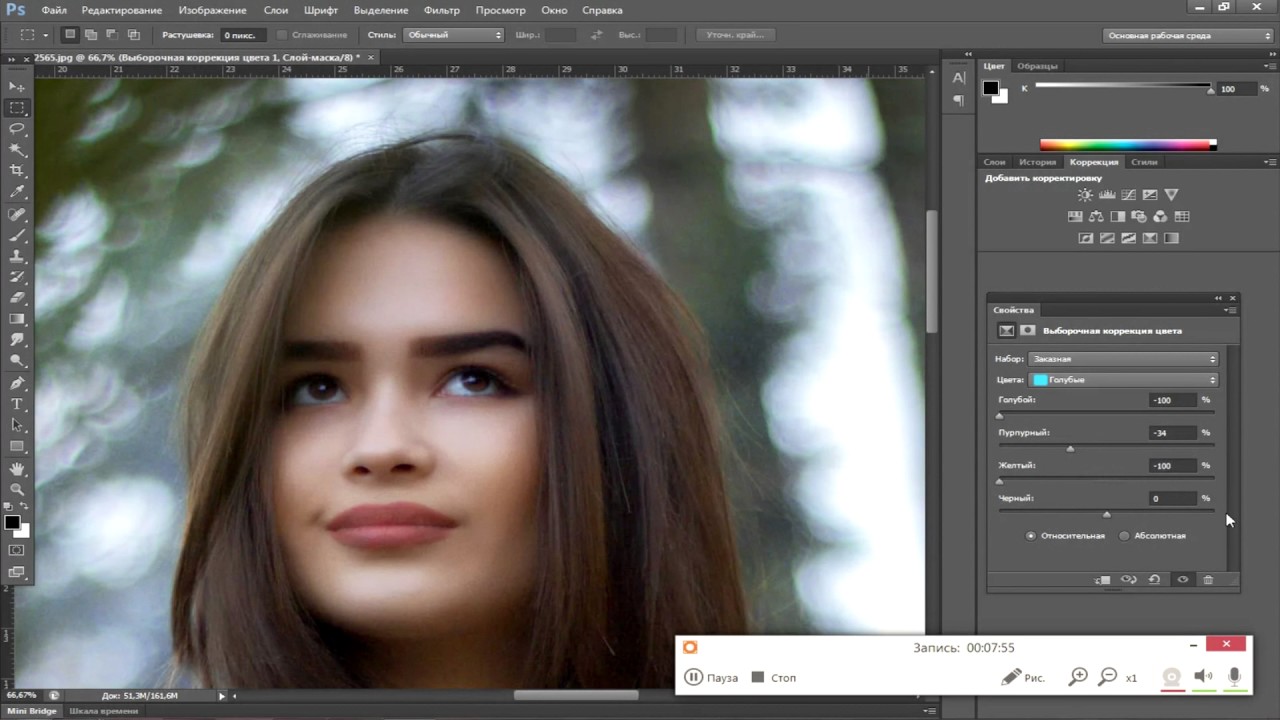 cube) на съемочную площадку, где они благополучно подгружаются в Colr. В итоге камера пишет сигнал в LOG или RAW режиме как и планировалось, на мониторе отображается текущий Look, оператор ставит свет, как говорится, «по живому», а режиссер быстро и точно вносит свои коррективы, поскольку видит уже почти готовое кино. Колористу останется только применить к LOG-файлу уже имеющийся LUT и сделать финальную цветокоррекцию.
cube) на съемочную площадку, где они благополучно подгружаются в Colr. В итоге камера пишет сигнал в LOG или RAW режиме как и планировалось, на мониторе отображается текущий Look, оператор ставит свет, как говорится, «по живому», а режиссер быстро и точно вносит свои коррективы, поскольку видит уже почти готовое кино. Колористу останется только применить к LOG-файлу уже имеющийся LUT и сделать финальную цветокоррекцию.
По опыту зарубежных коллег, данный техпроцесс в разы ускоряет время производства и экономит немалый бюджет продюсерам. Подробнее об этом читайте в статье «РАЗРАБОТКА И УПРАВЛЕНИЕ ЦВЕТОВЫМИ СТИЛЯМИ ОТ ПОЛА КАМЕРОНА»
ОНЛАЙН! Профессиональный курс для иллюстраторов. Часть I — Теория.
От создателей конкурса “Книга внутри” и издателей с 20-летним опытом работы с иллюстрированной детской книгой.
От идеи до изданной книги: через верстку, препресс, сканирование, обложку, макет и текст. А также про книжный рынок детской литературы в России и за рубежом, формировании конечной цены книги в магазине и из чего она складывается.
А также про книжный рынок детской литературы в России и за рубежом, формировании конечной цены книги в магазине и из чего она складывается.
Этот оригинальный курс предназначен для художников, которые или только начинают работать в сфере книжной иллюстрации, или для тех, кто рисует уже давно и имеет в запасе несколько задуманных проектов, которые хотел бы осуществить с помощью издательства.
Курс состоит из двух частей. Часть 1 — Теория. Часть 2 — Интенсив. Практика.
В первой части курса — теоретическая часть, которая начинается с самых важных тем: верстка, препресс, правильное сканирование материалов. На лекциях мы покажем и расскажем как работать с обложкой, макетом и текстом — тремя составляющими книги.
Также коснемся темы продвижения книги на рынок, ее стоимости в печати, себестоимости проекта, расскажем из чего составляется цена книги в магазине.
Первая часть курса завершится редсоветом, на котором действующие редактора издательства выскажутся про ваши проекты, совместят свои личные впечатления с опытом работы с книгами и дадут ценные рекомендации для всех представленных проектов, чтобы было время подготовится ко второй части курса.
На втором этапе начнется непосредственно практическая работа над книгой в интенсивном и индивидуальном режиме. Учитывая все комментарии, полученные на редсовете первого этапа мы доработаем ваши проекты для того, чтобы получить возможность напечатать книгу. В конце второго этапа нас ждет еще один редсовет, на котором редакторы издательства выберут проекты для поставки их в издательский план. Мы разберем проекты с точки зрения сюжета, идеи и графики. У каждого автора будет возможность и время над работой над проектом в тесной связке с арт-директором и художественным редактором издательства. Анонс 2 части курса мы опубликуем в ближайшее время!
как устроена Часть 1:
есть два варианта участия:
- 9 встреч в реальном времени по 2 часа, в интерактивном формате. По каждой теме будет предложено домашнее задание, обратная связь от преподавателей, список литературы и материалов, записи занятий.
- 8 встреч в записи, самостоятельное обучение без обратной связи.

для кого:
для иллюстраторов с любым опытом в сфере книжной иллюстрации для тех, кто хочет издать книги в “Самокате”
РАСПИСАНИЕ:
- 19 августа с 16:00 до 18:00 — Лекция “ Основы теории цвета. Почему ночью все кошки серы”.
Что такое цвет. Основные цвета. Строение сетчатки глаза. Цветовая модель LAB, цветовая модель RGB, цветовая модель CMYK, Цветовой охват. Калибровка монитора средствами системы.
Ведущий: Александр Власов
- 23 августа с 16:00 до 18:00 — “Технология печати. Как вписать квадрат в круг”.
Виды печати. Офсетная печать. Растр и виды растра, его характеристики. Углы поворота растра. Растискивание. Виды бумаг и суммарное красочное покрытие. Rich black. Вылеты. Типы переплета. Разрешение изображения и пиксель.
Ведущий: Александр Власов.
- 26 августа с 16:00 до 18:00 Лекция “Сканирование. Семь больших шапок из овцы”.

Типы сканеров и принцип работы. Выбор сканера. Процесс сканирования и настройки (формат файлов для сканирования, разрешение и размер изображения, Расчет разрешения исходя из физического размера и линиатуры печати, гистограмма и настройки контрастности, удаление растра и повышение резкости) Сканирование больших оригиналов на маленьком сканере.
Ведущий: Александр Власов.
- 30 августа с 16:00 до 18:00 — Лекция “Цветоделение и цветокоррекция. Третий лишний”.
Цветоделение на базе программы Adobe Photoshop, Какими параметрами мы управляем. Выбор алгоритма цветоделения в зависимости от контента изображения. основные принципы цветокоррекции. Комплиментарные цвета.
Ведущий: Александр Власов.
- 2 сентября с 16:00 до 17:00 — Лекция “Книжка-картинка. Как нарисовать историю в картинках”.
Ведущая: Влада Мяконькина.
17:00 до 18:00 — Лекция “Обложка. Формирование серии, отдельные обложки. Как создать, на что обратить внимание”.
Как создать, на что обратить внимание”.
Ведущая: Влада Мяконькина.
- 6 сентября с 16:00 до 17:00 -“Индизайн. Создание документа, формат, поля, колонки, блиды. Шаблоны страниц, элементы шаблона, нумерация. Изображения: вставка, допустимые форматы, обтекание текстом. Сохранение документа, коллект”.
17:00 до 18:00 — “Индизайн. Тексты, шрифты. Стили абзаца, установки, форматирование, наследование стилей. Символьные стили. Нормализация текста, скрипты. Вставка текста, разметка стилями, приведение к базовой сетке”.
- 13 сентября с 16:00 до 17:00 — “Индизайн. Разбор домашнего задания, вопросы, обсуждение”.
17:00 до 18:00 — Лекция “Текст книжки/Леттеринг”.
Ведущая: Елена Новоселова
- 16 сентября с 16:00 до 17:00 — “Продвижение на международный рынок”.
Что такое серия и зачем она нужна? Современные и актуальные темы, как найти? Что продается, что нет? Сравнение рынков.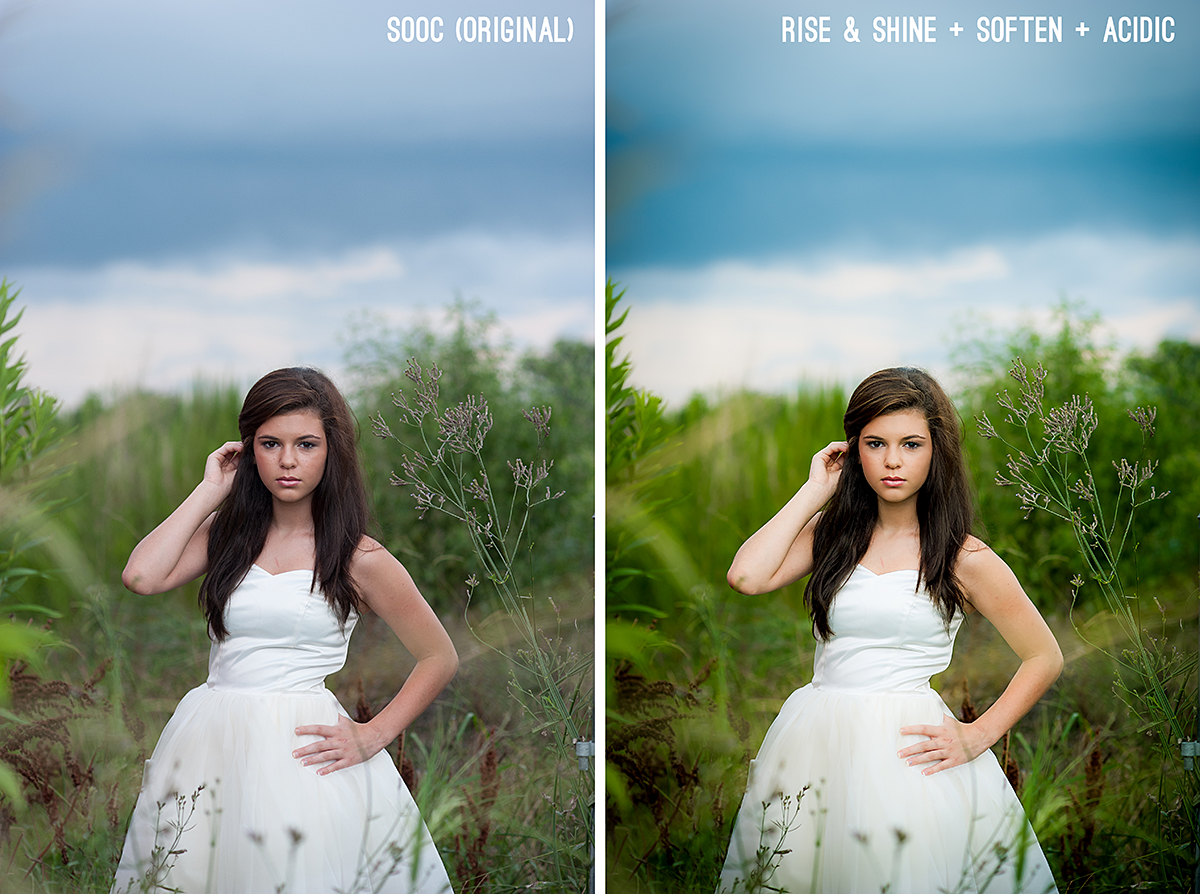 Экономика книги. Из чего складывается цена, что влияет на себестоимость с точки зрения печати”
Экономика книги. Из чего складывается цена, что влияет на себестоимость с точки зрения печати”
Ведущая: Ирина Балахонова.
17:00 до 18:00 — “Как пройти на рынок?”.
Продажа прав: что, где, когда. Художник и издательство. Договоры и авторское право. Книга на рынке.
Ведущая: Евгения Екадомова.
Для участия в «Редсовете» заполните, пожалуйста, форму: https://docs.google.com/forms/d/1bH02Xik_DGSsF0Jz65JdmiS9NP9h5USkpfn_WZJWtME/edit и зарегистрируйтесь на мероприятие на сайте издательства.Заполнить форму необходимо до 25 октября 23:00 включительно.
кто преподает:
Влада Мяконькина (автор курса), Александр Власов, Ирина Балахонова, Евгения Екадомова.
Если у вас есть вопросы и уточнения, напишите нам или позвоните: телефон: +79266373069, имейл: [email protected]
Служебные программы | OKI
Примечание
-
Примените настройки для каждого драйвера принтера.

-
Для выполнения сопоставления цветов с помощью утилиты коррекции цвета необходимо войти под именем администратора.
Изменение цвета на палитре
С помощью утилиты коррекции цвета можно указать цвета на палитре в программном обеспечении, например в Microsoft Excel.
Для Windows
-
Нажмите [Пуск], затем выберите [Все программы] > [Okidata] > [Утилита сопоставления цветов] > [Утилита сопоставления цветов].

-
Выберите [Сопоставление цветов палитры] и нажмите [Далее].
-
Выберите устройство и нажмите [Далее].
-
Введите имя настройки и нажмите [Печать образца].
-
Нажмите [Далее].
-
Нажмите [Пробная печать].

-
Сравните цвета на палитре цветов на экране и напечатанные образцы цветов.
-
Нажмите на цвет, который требуется скорректировать.
-
Проверьте диапазон корректировки в раскрывающемся меню X и Y.
Значение корректировки зависит от цвета.

-
Просмотрите образцы цветов и выберите наиболее подходящий цвет из доступного диапазона, а затем проверьте значения X и Y.
-
Выберите значения, проверенные на шаге 10, и нажмите [OK].
-
Нажмите [Пробная печать] и убедитесь, что цвет близок к нужному, затем нажмите [Далее].
Если требуется изменить данный цвет еще раз или изменить другие цвета, повторите шаги с 8 по 11.
-
Введите имя для сохранения настроек и нажмите [Сохранить].

-
Нажмите [OK].
-
Нажмите [Завершить].
Для Mac OS X
-
Запустите утилиту коррекции цвета.
-
Выберите устройство.
-
Нажмите [Далее].

-
Щелкните [Сопоставление цветов палитры].
-
Введите имя настройки и нажмите [Печать образцов].
-
Нажмите [Далее].
-
Нажмите [Пробная печать].
-
Сравните цвета на палитре цветов на экране и напечатанные образцы цветов.

Корректировка цветов, отмеченных крестиком, не может быть выполнена.
-
Нажмите на цвет, который требуется скорректировать.
-
Проверьте диапазон корректировки в раскрывающемся меню X и Y.
Значение корректировки зависит от цвета.
-
Просмотрите образцы цветов и выберите наиболее подходящий цвет из доступного диапазона, а затем проверьте значения X и Y.

-
Выберите значения, проверенные на шаге 11, и нажмите [OK].
-
Если требуется изменить данный цвет еще раз или изменить другие цвета, повторите шаги с 9 по 13.
-
Введите имя и нажмите [Сохранить].
-
Выберите [Печать и сканирование] в меню [Системные настройки] для удаления и повторной регистрации всех устройств, для которых была выполнена корректировка.

Изменение значения гаммы или оттенка
Тон можно настроить путем корректировки значения гаммы, а результирующий цвет путем корректировки оттенка.
Для Windows
-
Нажмите [Пуск], затем выберите [Все программы] > [Okidata] > [Утилита сопоставления цветов] > [Утилита сопоставления цветов].
-

-
Выберите устройство и нажмите [Далее].
-
Выберите стандартный режим и нажмите [Далее].
-
Примените нужные настройки, отрегулировав положение ползунка.
Если в поле [Использовать основные цвета] установлен флажок, для печати используется 100 процентов каждого цвета, и ползунок оттенка зафиксирован.
-
Нажмите [Тестовая печать].

-
Проверьте результаты печати.
Если вы не удовлетворены результатом, повторите шаги 5 и 6.
-
Нажмите [Далее].
-
Введите имя и нажмите [Сохранить].
Появится диалоговое окно.
-
Нажмите [OK].

-
Нажмите [Завершить].
Для Mac OS X
-
Запустите утилиту коррекции цвета.
-
Выберите устройство.
-
Нажмите [Далее].
-
Нажмите [Настройка гаммы, оттенка и насыщенности].

-
Выберите стандартный режим и нажмите [Далее].
-
Примените нужные настройки, отрегулировав положение ползунка.
Если в поле [Использовать цвета по умолчанию] установлен флажок, для печати используется 100 процентов каждого цвета, и ползунок оттенка зафиксирован.
-
Нажмите [Тестовая печать].
-
Проверьте результаты печати.

Если вы не удовлетворены результатом, повторите шаги 6 и 8.
-
Введите имя и нажмите [Сохранить].
-
Выберите [Печать и сканирование] в меню [Системные настройки] для удаления и повторной регистрации всех устройств, для которых была выполнена корректировка.
Печать с использованием скорректированных настроек цвета
Для драйвера принтера Windows PCL
-
Откройте файл, который необходимо напечатать.

-
В меню [Файл] выберите [Печать].
-
Щелкните [Настройки] или [Свойства].
-
На вкладке [Setup (Настройка)] щелкните [Detail (Детальная)] и выберите [Office Color (Офисный режим)].
-
Выберите параметр [Параметры утилиты сопоставления цветов], затем выберите параметры, созданные с помощью утилиты сопоставления цветов, и щелкните [OK].

Для драйвера принтера Windows PS
-
Откройте файл, который необходимо напечатать.
-
В меню [Файл] выберите [Печать].
-
Щелкните [Настройки] или [Свойства].
-
Щелкните вкладку [Цвет] и выберите [Office Color], затем щелкните [Подробно].

-
Выберите [Настройки пользователя] и выберите настройки, созданные с помощью утилиты сопоставления цветов, затем нажмите [OK].
Для драйвера принтера Mac OS X PS
-
Откройте файл, который необходимо напечатать.
-
В меню [Файл] выберите [Печать].
-
На панели [Цвет] выберите [Office Color].

-
Выберите настройку, созданную с помощью утилиты сопоставления цветов, в меню [Настройка цвета RGB].
Сохранение настроек коррекции цвета
Настройки коррекции цвета можно сохранить в файле.
Примечание
Для этой операции требуются права администратора.
Для Windows
-
Нажмите [Пуск], затем выберите [Все программы] > [Okidata] > [Утилита сопоставления цветов] > [Утилита сопоставления цветов].

-
Выберите [Импорт, экспорт и удаление параметров] и нажмите [Далее].
-
Выберите устройство и нажмите [Далее].
-
Щелкните [Экспорт].
-
Выберите настройки для экспорта и нажмите [Экспорт].
-
Укажите имя файла и папку, в которую требуется сохранить файл, и нажмите [Сохранить].

-
Нажмите [OK].
-
Нажмите [Завершить].
Для Mac OS X
-
Запустите утилиту коррекции цвета.
-
Выберите устройство.
-
Нажмите [Далее].

-
Щелкните [Импорт, экспорт и удаление параметров].
-
Щелкните [Экспорт].
-
Выберите настройки для экспорта и нажмите [Экспорт].
-
Укажите имя файла и папку, в которую требуется сохранить файл, и нажмите [Сохранить].
-
Нажмите [Отмена].

Импорт настроек коррекции цвета
Настройки коррекции цвета можно импортировать из файла.
Для Windows
-
Нажмите [Пуск], затем выберите [Все программы] > [Okidata] > [Утилита сопоставления цветов] > [Утилита сопоставления цветов].
-
Выберите [Импорт, экспорт и удаление параметров] и нажмите [Далее].
-
Выберите устройство и нажмите [Далее].

-
Щелкните [Импорт].
-
Выберите файл и щелкните [Открыть].
-
Выберите настройки для импортирования и щелкните [Импорт].
-
Убедитесь, что настройки импортированы корректно, и нажмите [Завершить].
Для Mac OS X
-
Запустите утилиту коррекции цвета.

-
Выберите устройство.
-
Нажмите [Далее].
-
Щелкните [Импорт, экспорт и удаление параметров].
-
Щелкните [Импорт].
-
Выберите папку, в которой сохранены настройки для импортирования, и щелкните [Открыть].

-
Выберите настройки для импортирования и щелкните [Импорт].
-
Нажмите [Отмена].
-
Убедитесь, что настройки импортированы корректно.
Удаление настроек коррекции цвета
Для Windows
-
Нажмите [Пуск], затем выберите [Все программы] > [Okidata] > [Утилита сопоставления цветов] > [Утилита сопоставления цветов].

-
Выберите [Импорт, экспорт и удаление параметров] и нажмите [Далее].
-
Выберите устройство и нажмите [Далее].
-
Выберите файл для удаления и нажмите [Удалить].
Появится диалоговое окно.
-
На экране подтверждения нажмите [Да].

-
Убедитесь, что настройки удалены корректно, и нажмите [Завершить].
Для Mac OS X
-
Запустите утилиту коррекции цвета.
-
Выберите устройство.
-
Нажмите [Далее].

-
Щелкните [Импорт, экспорт и удаление параметров].
-
Выберите настройку для удаления и нажмите [Удалить].
Появится диалоговое окно.
-
На экране подтверждения нажмите [Да].
-
Убедитесь, что настройки удалены корректно.

Сканированные слайды и негативы — цветокоррекция ROC
Золото Сканирование слайдов и негативов — тур: страница 4
Золотая горка
а негативные сканы при необходимости включают коррекцию цвета ROC.
Цветокоррекция ROC отлично подходит для сильно выцветших изображений.
но следует использовать в качестве крайней меры в сотрудничестве с
ручная регулировка цвета.
Продолжить тур: Назад
| Далее
Объяснение цветокоррекции ROC:
Что такое РПЦ
Коррекция цвета? Цветокоррекция ROC восстанавливает цвет
к выцветшим слайдам и негативам. Пример ниже имеет красный
внешний вид. Это означает, что синий и желтый пигменты в
горка потускнела, а красные сохранились лучше. Это типично для старых слайдов и негативов. к счастью
Цветовая коррекция ROC помогает восстановить отсканированное изображение.
Цветокоррекция ROC включена в наши Silver и Gold.
услуги сканирования.
Это типично для старых слайдов и негативов. к счастью
Цветовая коррекция ROC помогает восстановить отсканированное изображение.
Цветокоррекция ROC включена в наши Silver и Gold.
услуги сканирования.
До
Цветокоррекция
Вверху: это изображение до того, как была применена коррекция цвета.
выполненный.
После
Только цветовая коррекция ROC
Вверху: это изображение только после цветокоррекции ROC,
аналогично серебряному сканированию.
После
Ручная цветокоррекция с помощью Gold Processing
Вверху: это изображение после ручной цветокоррекции с помощью
наше Золотое сканирование. Как сможешь
Как сможешь
см. Цветокоррекция ROC отлично подходит для удаления цветового оттенка
но ручная регулировка лучше.
изображение выше было исправлено вручную с помощью нашего сканирования золота.
Изображение в середине
аналогично результатам сканирования серебра.
Далее: Узнайте больше о ручных настройках. Нажмите ниже, чтобы продолжить Золотой тур по сканированию.
Продолжить Тур: Назад | Далее
Услуги цветокоррекции | Лучшие онлайн-услуги по редактированию фотографий
Служба цветокоррекции фотографий — это умный способ манипулировать любым цветом на цифровом объекте, таком как изображение. Это может быть где угодно, например, рукав рубашки на изображении или воротник. Таким образом, основная цель состоит в том, чтобы предоставить вам скорректированную цветопередачу существующего изображения.
Таким образом, основная цель состоит в том, чтобы предоставить вам скорректированную цветопередачу существующего изображения.
Мы, Clipping Path View, предлагаем услугу цветокоррекции по очень доступной цене. У нас есть собственная команда дизайнеров, специально назначенных для работы по цветокоррекции фотографий. Есть так много преимуществ в том, чтобы воспользоваться нашей специализированной услугой по исправлению ошибок. Такие как:
Как работает цветокоррекция фотографий?
Цветовой тон, баланс белого, оттенок/насыщенность, яркость и некоторые другие параметры цвета настраиваются во время цветокоррекции фотографии. Это применимо практически к любому типу фотографий, начиная от свадебных фотографий, семейных фотографий, старых фотографий, фотографий образа жизни, портретных фотографий и других типов фотографий. В такой ситуации выбор неподходящих настроек камеры до того, как были сделаны эти фотографии, не означает, что их качеству нельзя помочь.Теперь мы можем осветить часть процедур, которые выполняются во время этой процедуры внесения поправок.
Эти:
В такой ситуации выбор неподходящих настроек камеры до того, как были сделаны эти фотографии, не означает, что их качеству нельзя помочь.Теперь мы можем осветить часть процедур, которые выполняются во время этой процедуры внесения поправок.
Эти:
● Оттенок/Насыщенность
● Работа с насыщенностью
● Основные моменты
● Баланс резкости и четкости
● Регулировка теней и оттенков
● Установка более высокой яркости и температуры
● Коррекция экспозиции и контраста
● Микшер каналов
1.
Фотографии могут быть сделаны более блестящими, если это необходимо, и это то, что отличает попытки исправить ошибки.Когда это настроено, может быть достигнут единственный в своем роде и восхитительный оттенок фотографии.
Кажется, это значительно повышает качество фотографий.
2. Баланс белого цвета:
Фотографии также могут иметь идеальный цветовой баланс, и это достигается путем установки необходимого цветового режима. Это может быть CMBY: желтый, черный, пурпурный, голубой, комбинация, а также RYB: синий, желтый и красный, оба из которых можно выполнить в настройках Photoshop.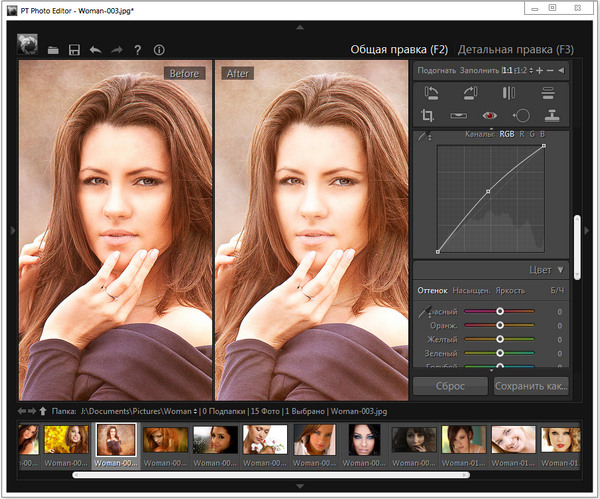
3. Балансировка цвета фона:
Великолепный свет, плохое освещение или передержка/недодержка могут существенно повлиять на характер ваших фотографий.Тем не менее, эти ошибки можно исправить с помощью корректировки цвета основы, которая помогает восстановить общие оттенки.
4. Редактирование цвета продукта:
Жестокая правда заключается в том, что предмет, который великолепно выглядит и раскрывает все свои преимущества при одном взгляде, имеет более высокую вероятность быть купленным, чем другой. Соответственно, корректировка, которая помогает выделить основные моменты элемента, может быть полезной.
5. Цифровая фотокоррекция:
Мягкая копия или расширенные фотографии также могут быть улучшены для придания более динамичного вида.Это намного лучше, так как они сейчас находятся в продвинутом формате и не должны быть проверены в первую очередь.
6. Цветовая коррекция свадебного фото:
Сегодня твой день, и ты веришь, что радость от этого момента отразится на твоей улыбке и фотографиях. В любом случае, обратное — это случай, который вызвал необходимость внесения поправки затенения фотографии брака.
Это свадебное средство для затенения уникально делает первоклассный набор из одной из самых простых фотографий в вашей жизни.Таким образом, предсвадебные и послесвадебные фотографии имеют высокую вероятность того, что естественные глаза будут демонстрировать признаки улучшения.
В любом случае, обратное — это случай, который вызвал необходимость внесения поправки затенения фотографии брака.
Это свадебное средство для затенения уникально делает первоклассный набор из одной из самых простых фотографий в вашей жизни.Таким образом, предсвадебные и послесвадебные фотографии имеют высокую вероятность того, что естественные глаза будут демонстрировать признаки улучшения.
Зачем вам услуги цветокоррекции?
Если у вас есть продукт для показа на сайте электронной коммерции, он может иметь некоторые цветовые вариации. Вы не можете запечатлеть исходный цвет продукта с помощью камеры. Так что вы можете сфотографировать один вариант и предоставить его нам. Мы будем улучшать и манипулировать цветом и воспроизводить все необходимые вариации продукта.Этот продукт может быть одеждой, техническими аксессуарами, промышленными товарами и так далее. Для этого вы можете нанять службу клиппинга.
Если у вас есть продукт с цветовыми вариациями, он может содержать разные цвета по краям или здесь и там. Но на самом деле вам не нужно фиксировать все цветовые варианты продукта. Вы можете отправить нам необработанное фото, скажите, какие цвета нужны. Мы преобразуем это единственное изображение во все остальные варианты.
Но на самом деле вам не нужно фиксировать все цветовые варианты продукта. Вы можете отправить нам необработанное фото, скажите, какие цвета нужны. Мы преобразуем это единственное изображение во все остальные варианты.
С помощью услуги фотокоррекции цвета можно даже отбелить выцветшие зубы, изменить или улучшить цвет волос, оттенок кожи, удалить шрамы, добавить эффект или оттенок и так далее.Но без помощи сервиса clipping path выполнить всю эту работу невозможно.
Но как мы делаем это возможным? Без службы обтравочного контура?
Честно говоря, без сервиса clipping path это для нас за гранью воображения.
В чем важность цветокоррекции?
Услуги цветокоррекции фотографий имеют широкий спектр динамического использования, который они охватывают. Это может пригодиться для любого типа вашего бизнеса. Но это слишком важно для любого бизнеса электронной коммерции или интернет-магазина.Цветокоррекция фото — это способ улучшить фотографию товара. Обычную фотографию можно превратить в потрясающую и замечательную презентацию, способную увлечь за собой аудиторию.2.jpg.img.jpg)
Предположим, вы сделали снимок товара с предустановленным фоном. И вы готовы поделиться им со своими партнерами или потенциальным клиентом, который у вас может быть. Но вдруг вы понимаете, что оттенки изображения не совсем хороши, или вы можете получить размытое затенение, которое не может понравиться аудитории.
Теперь по какой-то причине нет другого шанса сделать снимок снова. Но все, что вам нужно, это немного настроить оттенки. Служба цветокоррекции с манипуляцией с оттенком может помочь вам выбраться из этой неразберихи! С помощью манипуляций с затенением можно было разместить бесчисленное количество альтернативных затенений для одной фотографии!
Кому нужна услуга цветокоррекции?
Практически каждый человек, имеющий профессию фотографа, нуждается в услуге цветокоррекции как для деловых, так и для личных целей.Вот некоторые из профессионалов, если вам нужна четкая идея:

Получите бесплатное предложение! Вы ищете лучший конкурентоспособный сервис?
Clipping Path View предлагает доступные онлайн-услуги по редактированию изображений.Если вам нужна профессиональная услуга по цветокоррекции фотографий для профессиональной реставрации фотографий, поторопитесь и отправьте свои образцы, чтобы получить бесплатное предложение!
JustGrade.it — новый онлайн-сервис для профессиональной цветокоррекции
Мы встретились с Олли Кенчингтоном — дорогим коллегой семьи cinema5D — на выставке BSC Expo в Лондоне в этом году, чтобы поговорить о его недавно запущенном онлайн-сервисе JustGrade.it . Это работает следующим образом: загрузите свой фильм, затем он пройдет через конвейер профессиональной цветокоррекции / грейдинга и будет отправлен вам обратно после завершения.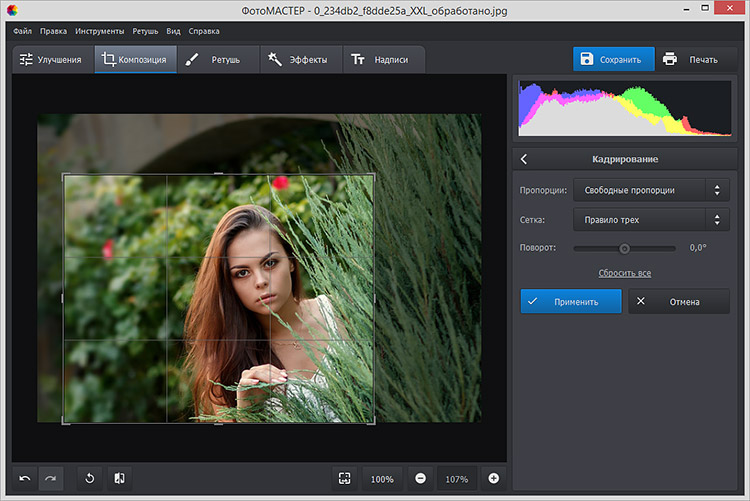 Просто как тот.
Просто как тот.
кредит изображения. justgrade.it
Цветокоррекция и цветокоррекция, непростые темы для решения, даже если вы опытный режиссер. Как только вы закончите снимать унылые лог-файлы и нанесете на них какие-нибудь причудливые готовые LUT, вы поймете, о чем я говорю. Чтобы эти сероватые изображения действительно сияли через цветокоррекцию, вам понадобится достойная отправная точка: коррекция цвета (здесь я использую британскую нотацию, так как я действительно не хочу иметь проблемы с Олли). .Или, как выразился сам мистер Кенчингтон:
Большинству кинематографистов просто нужно, чтобы их проекты выглядели четкими, чистыми, реалистичными и последовательными. Для этого нет LUT, но есть Just Grade It
Итак, я хотел бы назвать это « Цветовая коррекция +» то, что нужно большинству кинематографистов. Причудливые тонированные блики, множество зернистости пленки и теней, поднятых на 150%, могут выглядеть круто один раз, но большую часть времени вы, скорее всего, после этого последовательный, сбалансированный и чистый вид, о котором говорит основатель Олли Кенчингтон.
JustGrade.it – Professional Color
Недавно запущенный сервис работает следующим образом: Загрузите окончательное редактирование (все еще в журнале) в виде одного сведенного файла. Ваш фильм будет обработан сертифицированными профессионалами DaVinci Resolve, которые 1) вырежут сцены из доставленного монтажа, 2) проработают весь фрагмент, чтобы сбалансировать его по белому, установить правильные уровни, отрегулировать контрастность и телесные тона, а также удалить шум из отснятого материала. если необходимо. В качестве последнего шага вся часть будет проходить проход непрерывности, чтобы убедиться, что каждый клип идеально соответствует следующему.
Изображение предоставлено: justgrade.it
Здесь нет причудливых эффектов, черное будет черным, белое останется белым. Как только ваш фильм пройдет через конвейеры justgrade.it, вы получите уведомление о необходимости загрузки готовой части. Вы получаете идеально сбалансированный вид, приятные тона кожи, приятный контраст и чистый, четкий вид.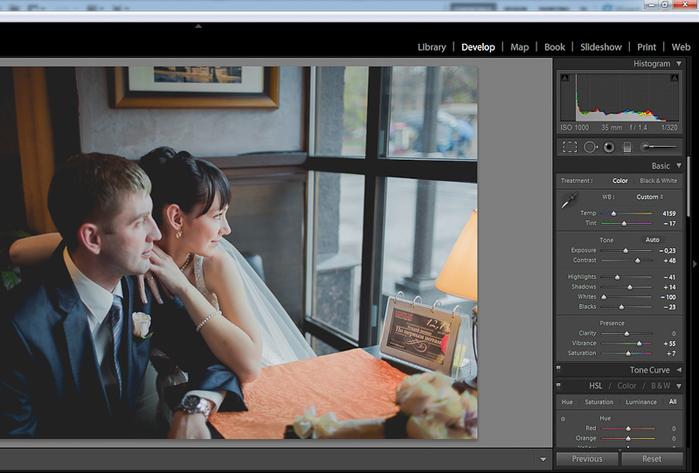
изображение предоставлено: justgrade.it
Если вы хотите, теперь вы можете добавить желаемый цвет с градацией , который теперь может быть построен на очень прочном фундаменте.Так как цветокоррекция, в отличие от цветокоррекции, процесс достаточно субъективный, искусство если хотите, просто градация ничего подобного предложить не может. Вся выгода от быстрого получения профессиональных результатов будет съедена несколькими раундами пересмотра внешнего вида. если вам нужна полная обработка цвета от начала до конца, вам придется выбрать более традиционный и более дорогой способ: нанять колориста.
Изображение предоставлено: justgrade.it
Чтобы воспользоваться этой новой услугой, вам просто нужно следовать нескольким простым правилам: Никаких причудливых эффектов поверх редактирования! Простое, сглаженное (логарифмическое) редактирование.С простым переходом в черный или перекрестным растворением можно справиться, но не более того. Если имеется сложный переход, который не может быть правильно откорректирован по цвету, justgrade. it предоставит вам два LUT, один для входящего клипа и один для исходящего клипа. Затем вы можете добавить эти LUT в свой NLE.
it предоставит вам два LUT, один для входящего клипа и один для исходящего клипа. Затем вы можете добавить эти LUT в свой NLE.
Также не забудьте прочитать часто задаваемые вопросы и особенно отказ от ответственности за качество, чтобы понять, что возможно, а что нет.
Цены и время обработки
Цены начинаются от 69 фунтов стерлингов (90 долларов США / 80 евро) за минуту доставленного фильма.Эта разовая покупка поддерживает видео с разрешением до 8192 x 4320 8K и форматами до HDR Rec.2020. Окупаемость 2-3 дня. Вы также можете протестировать сервис, отправив 10-секундный фрагмент с разрешением до 2048 x 1080 2K в формате SDR Rec.709. Вы получите бесплатную цветокоррекцию примерно через 3-5 дней.
изображение предоставлено: justgrade.it
Другие (ежемесячно оплачиваемые) планы доступны для более продвинутых пользователей. Я думаю, что эта услуга довольно уникальна! Это в какой-то степени подходит для закрытия разрыва между ультрадорогими почтовыми отделениями с причудливыми люксами на одной стороне спектра, и вы стоите 49 долларов. Пучок 99 LUT на другом конце.
Пучок 99 LUT на другом конце.
Изображение предоставлено: justgrade.it
Если вы опытный колорист или, по крайней мере, человек, у которого есть время и страсть, чтобы подняться по довольно крутой кривой обучения цветокоррекции и цветокоррекции, вы можете сделать все это самостоятельно. Однако, если вы не можете или не хотите тратить время и силы на то, чтобы быстро получить максимальную отдачу от отснятого материала, justgrade.it может стать для вас достойным решением!
ссылка: Веб-сайт
Что вы думаете об этой новой услуге? Вы бы попробовали что-то подобное? Поделитесь своими мыслями в комментариях ниже!
10 Программное обеспечение для цветокоррекции и цветокоррекции [2022]
19 января 2022 г.• Проверенные решения
Цветокоррекция — неотъемлемая часть работы с фотографиями, особенно если вы хотите, чтобы они выглядели наилучшим образом. Независимо от того, являетесь ли вы фотографом или графическим дизайнером, научиться работать с цветокоррекцией необходимо для создания максимально профессиональных изображений. Благодаря большому количеству ресурсов, доступных в Интернете, найти набор инструментов для цветокоррекции несложно, и они либо бесплатны, либо весьма рентабельны. Что такое цветокоррекция?
Независимо от того, являетесь ли вы фотографом или графическим дизайнером, научиться работать с цветокоррекцией необходимо для создания максимально профессиональных изображений. Благодаря большому количеству ресурсов, доступных в Интернете, найти набор инструментов для цветокоррекции несложно, и они либо бесплатны, либо весьма рентабельны. Что такое цветокоррекция?
Когда вы работаете с программным инструментом цветокоррекции, вы можете использовать инструмент Lumetri Color Tool, чтобы улучшить свое видео. Вы можете выбрать, хотите ли вы сделать резкий контраст или хотите внести минимальную разницу, например, поработать с балансом белого.Иногда вы можете заметить, что цвета на вашем изображении уже идеальны, но вы все еще можете работать с ними, чтобы показать свое творческое самовыражение.
Вы также можете использовать цветокоррекцию в видеоклипах, где вы можете варьировать цветовую палитру для преднамеренного воздействия. На самом деле, настроение вашего повествования может зависеть от красок той или иной сцены. Например, вы можете использовать определенные цвета, чтобы имитировать унылую и тоскливую обстановку, или вы можете использовать определенные цвета, чтобы сделать сцену более счастливой и живой.В этой статье вы узнаете о лучшем программном обеспечении для цветокоррекции, позволяющем настроить цвет видео:
На самом деле, настроение вашего повествования может зависеть от красок той или иной сцены. Например, вы можете использовать определенные цвета, чтобы имитировать унылую и тоскливую обстановку, или вы можете использовать определенные цвета, чтобы сделать сцену более счастливой и живой.В этой статье вы узнаете о лучшем программном обеспечении для цветокоррекции, позволяющем настроить цвет видео:
Часть 1. Как правильно выбрать программное обеспечение для цветокоррекции
Несмотря на то, что это может показаться простым, цветокоррекция может занять много времени, а если вы взимаете с клиентов почасовую оплату, это также может быть дорого. Вы можете не захотеть использовать дорогое программное обеспечение для цветокоррекции, если вы только начинаете и новичок. Принимая во внимание, что если вам платят значительную сумму денег, рекомендуется не торопиться с профессиональной программой.
В большинстве случаев дизайнеры и разработчики принимают во внимание клиента как единственный фактор при принятии решения о том, какие инструменты цветокоррекции использовать. Если вы не взимаете с клиентов плату за коррекцию цвета, вы можете просто положиться на встроенные инструменты или плагины для цветокоррекции вместо того, чтобы загружать свою любимую программу. Время – деньги, поэтому лучше всего выбрать наиболее эффективный и профессиональный метод.
Если вы не взимаете с клиентов плату за коррекцию цвета, вы можете просто положиться на встроенные инструменты или плагины для цветокоррекции вместо того, чтобы загружать свою любимую программу. Время – деньги, поэтому лучше всего выбрать наиболее эффективный и профессиональный метод.
Проверьте 5 лучших мониторов с цветокоррекцией 4K, если вы хотите сделать более точную цветокоррекцию.Если вы редактируете видео на Mac, вы можете рассмотреть 10 лучших мониторов 4k для Mac.
Часть 2: 10 лучших программ для цветокоррекции, которые вы должны знать в 2021 году
FilmoraPro — это программное обеспечение для редактирования видео, которое позволяет легко создавать видео профессионального качества с помощью компоновки, анимированной графики, специальных эффектов, инструментов цветокоррекции и многого другого. Это одновременно мощное и легкое средство для цветокоррекции. Вы можете использовать цветовые области, такие как Parade, Vectorscope, Histogram и Waveform, чтобы точно настроить значение цвета и получить потрясающую цветокоррекцию или цветокоррекцию! Просто скачайте его и начните!
youtube.com/embed/tiV4IAQOjGU» frameborder=»0″ allowfullscreen=»allowfullscreen»>
Если вы новичок и ищете простое в использовании программное обеспечение для цветокоррекции, Wondershare Filmii — один из лучших вариантов. Благодаря удобному интерфейсу Filmii имеет мощные инструменты для настройки параметров цвета и создания визуально привлекательных видео в кратчайшие сроки. Самое приятное то, что если вы не хотите вручную выполнять цветокоррекцию и исправлять видео, режим быстрого создания быстро исправит сбои автоматически. Для творческих людей Filmii предлагает простую настройку параметров цвета в качестве цветного видеоредактора.Вы можете настроить яркость или отрегулировать температуру по своему вкусу, не используя сложные инструменты.
3. Красный гигант Colorista Бесплатно
Как еще один бесплатный программный инструмент для цветокоррекции, Red Giant известен в сообществе кинематографистов, поскольку существует уже много лет. Colorista Free — отличная программа, которая дает вам 3-стороннюю коррекцию цвета и множество различных входных данных. Если вы используете дополнительные программы, такие как Adobe Premiere CC, вы сможете использовать Colorista Free в качестве вторичного инструмента коррекции.Вы также можете взглянуть на Colorista II за 199 долларов в качестве плагина для After Effects.
Colorista Free — отличная программа, которая дает вам 3-стороннюю коррекцию цвета и множество различных входных данных. Если вы используете дополнительные программы, такие как Adobe Premiere CC, вы сможете использовать Colorista Free в качестве вторичного инструмента коррекции.Вы также можете взглянуть на Colorista II за 199 долларов в качестве плагина для After Effects.
4. Adobe Premiere CC
Благодаря последним обновлениям Adobe Premiere CC теперь позволяет редакторам использовать автоматические маски отслеживания, которые позволяют применять фильтры к определенным частям изображения, и программа будет отслеживать выделенную часть в течение определенного периода времени. Среди профессионалов это инструмент, который входит в наборы цветов самого высокого качества, которые вы можете найти. Узнайте больше здесь: Adobe Premiere CC
Wondershare Filmora — это простое и практичное программное обеспечение для редактирования видео для начинающих. Благодаря встроенному инструменту цветокоррекции и цветокоррекции Wondershare Filmora позволяет настраивать контрастность, насыщенность, яркость, оттенок, баланс белого и т. д. для ваших видеоклипов:
Благодаря встроенному инструменту цветокоррекции и цветокоррекции Wondershare Filmora позволяет настраивать контрастность, насыщенность, яркость, оттенок, баланс белого и т. д. для ваших видеоклипов:
6. Final Cut Pro X
Для пользователей Mac Final Cut Pro X является одним из лучших программ для цветокоррекции, предлагающим передовые характеристики для профессиональных редакторов.Благодаря интуитивно понятной компоновке и простым в использовании функциям Final Cut Pro X объединяет целый клуб специализированных инструментов цветокоррекции, включая цветовые круги, цветовые кривые, ключевые кадры и удобную настройку кривых оттенка/насыщенности. Какие бы изменения вы ни вносили, есть возможность просмотреть их в средстве просмотра сравнения, чтобы получить представление об эталонных изображениях при одновременном добавлении эффектов и иметь отличные таблицы поиска, которые демонстрируют единообразный внешний вид проекта.
7.ВЕГАС Про
После FCPX, VEGAS Pro стал известным профессиональным инструментом для редактирования видео, важным для его полезного инструмента. Это один из лучших способов улучшить любой вид видео, соответствующим образом настроить телешоу и музыкальные клипы. Vegas Pro имеет некоторые из желанных функций, таких как создание 3D-титров, композитинг, лихой воздух визуальных спецэффектов и рисование композитинга. И на этом список не заканчивается, VEGAS Pro дает своим пользователям возможность наслаждаться детализированным контентом для получения видео высокого качества.Кроме того, это программное обеспечение для цветокоррекции позволяет пользователям без особых усилий наслаждаться созданием DVD-дисков и дисков Blu-ray.
8. Светотехника
Если ваш бюджет ограничен, то потребность в редактировании может быть удовлетворена с помощью этого простого и полезного инструмента. Lightworks, безусловно, является одним из инструментов цветокоррекции, которые легко обрабатывать, чтобы получить похвальные видео. Он имеет визуальные эффекты, которые довольно просты для нас. Так что настройте каждый угол изображения и хорошо позаботьтесь о степени детализации.Заполнение цветами и поддержание оптимального баланса для того же самого может быть выполнено плодотворным образом. Lightworks даже имеет гарантированную возможность настраивать заголовки, чтобы устанавливать точные пиксели для ориентации, настраивать тени и следить за некоторыми другими аспектами.
Он имеет визуальные эффекты, которые довольно просты для нас. Так что настройте каждый угол изображения и хорошо позаботьтесь о степени детализации.Заполнение цветами и поддержание оптимального баланса для того же самого может быть выполнено плодотворным образом. Lightworks даже имеет гарантированную возможность настраивать заголовки, чтобы устанавливать точные пиксели для ориентации, настраивать тени и следить за некоторыми другими аспектами.
9. MAGIX Video Pro X
Magix Video Pro X — одно из надежных программ для цветокоррекции. Он оснащен удивительным набором профессиональных функций, таких как хромакей (зеленый экран), 3 инструмента редактирования, стабилизатор видео, а также инструменты маскирования и т. д.Более того, он даже поддерживает преобразование форматов файлов и гарантирует просмотр в высоком разрешении без малейшей пикселизации, артефактов сжатия, размытия в движении и т. д. Кроме того, Video Pro X можно использовать для отслеживания титров, текста и графики. как настроить уровни пикселей на лице или номерных знаках, чтобы сделать их неразборчивыми.
как настроить уровни пикселей на лице или номерных знаках, чтобы сделать их неразборчивыми.
10. DaVinci Resolve
Наконец, что не менее важно, DaVinci Resolve также является хорошим выбором для цветокоррекции и цветокоррекции.Его цветная страница поможет вам творчески обращаться с цветом. Вы можете легко сопоставлять и балансировать отснятый материал, чтобы создавать потрясающие видеоролики!
Бенджамин Аранго
Бенджамин Аранго — писатель и любитель видео.
Подписывайтесь на @Benjamin Arango
5 лучших курсов по цветокоррекции и коррекции [2019] [ОБНОВЛЕНО]
Наша команда из более чем 20 экспертов провела глубокое исследование и составила этот список из 5 лучших курсов, классов, тренингов, программ, сертификатов и учебных пособий по цветокоррекции и коррекции, доступных на 2022 год.Список содержит как бесплатные, так и платные учебные ресурсы, которые помогут вам освоить цветокоррекцию и коррекцию, и они наиболее подходят для всех уровней навыков.
5 лучших онлайн-классов, курсов и сертификации по цветокоррекции и коррекции [2022 ФЕВРАЛЬ] 1. Лучшие курсы по цветокоррекции (Udemy)
Для тех, кто хочет научиться делать цветокоррекцию, записаться на эти курсы — лучшее решение. Если вы профессиональный колорист или видеооператор-любитель, вы можете посетить их, чтобы освежить свои навыки.Они познакомят вас с различными программами, такими как Da Vinci Resolve, Abode Premiere и Adobe Photoshop. Тренер покажет вам, как эффективно и просто выполнять цветокоррекцию с помощью программного обеспечения. Вы также узнаете, как добавлять стили к вашим изображениям с помощью отличных методов. Взгляните на нашу подборку лучших курсов по видеосъемке .
Основные УТП:
— Идеальная сертификация, чтобы научиться создавать профессиональные кинематографические образы
– Вы узнаете теории, процессы и рабочие процессы цветокоррекции от ведущих профессионалов
– Научитесь профессионально выполнять практические проекты
– Узнайте, как эффективно использовать DaVinci Resolve UI
— настройка и коррекция цветов стала проще благодаря SpeedGrade и Premiere Pro
— Получите множество навыков, таких как теория цвета, редактирование видео, видеосъемка, создание фильмов и Adobe Lightroom
.
Длительность: Переменная
Оценка: 4.5 из 5
Вы можете зарегистрироваться здесь
2. Курсы и тренинги по цветокоррекции видео (LinkedIn Learning)
Если вы фотограф и хотите поднять свои навыки фотографии на новый уровень, вам следует посетить эти курсы LinkedIn. Самое приятное то, что вы пройдете обучение у экспертов отрасли. К концу программы вы узнаете, как сбалансировать цвет с помощью цветовых кругов. Вы улучшите все навыки, которые могут вам понадобиться, чтобы начать свою карьеру в качестве профессионального видеоредактора.Более того, вы сделаете свою основу надежной, начиная от цветокоррекции и заканчивая композицией видео, методами редактирования и структурой истории.
Основные УТП:
— Посмотрите демонстрацию того, как корректировать отснятый материал вручную с исправлением телесных тонов, удалением цветового оттенка и балансировкой белого
– Знание основ видеомонтажа
— узнайте, как мгновенно исправить проблемы с экспозицией видео
— Идеально подходит для всех уровней квалификации, к которым вы можете присоединиться немедленно
— Узнайте, как использовать различные программы, такие как After Effect, SpeedGrade, Final Cut Pro, DaVinci Resolve и т. д.
д.
– Бесплатно в течение одного месяца
Длительность: Переменная
Рейтинг: 4,5 из 5
Вы можете зарегистрироваться здесь
3. Курсы и обучение по цветокоррекции (LinkedIn Learning)
Вы хотите улучшить навыки редактирования видео? Хотите научиться отличным методам цветокоррекции и коррекции? Просто присоединяйтесь к этим бесплатным онлайн-курсам, доступным в LinkedIn.На протяжении всего обучения вы узнаете , как корректировать цвета в различных изображениях, от портретов до пейзажей . Эти программы проводятся ведущими университетами мира. Если вы хотите научиться фотографировать, то эти курсы для вас. К их окончанию вы узнаете отличные советы и приемы, которые помогут вам вносить отличные изменения. Ознакомьтесь с нашим мнением о лучших курсах Adobe Lightroom .
Основные УТП:
– Вы научитесь корректировать цвет пипетками
— узнайте, как работать с продвинутыми проектами с помощью Adobe Photoshop
.
— понять, что такое цветокоррекция
– Знайте основные различия между творческой настройкой изображения ицветокоррекция
– Понимание основ цветного изображения
– Инструкторы научат вас цветокоррекции и оттенкам кожи
– Зарегистрируйтесь, чтобы получить лучшие навыки цветокоррекции
Длительность: Переменная
Рейтинг: 4,5 из 5
Вы можете зарегистрироваться здесь
4. Бесплатные курсы цветокоррекции (SkillShare)
Эти онлайн-курсы по цветокоррекции специально разработаны для тех, кто хочет улучшить свои навыки рисования.Они помогут вам получить множество навыков, например, Adobe Photoshop, постобработка, ретушь фотографий, цифровая фотография, фотография, и т. д. Инструкторы научат вас основам редактирования фотографий. Если вы хотите узнать отличные методы кинематографии для режиссеров-единоличников, то вы должны присоединиться к ним. Во время обучения вы научитесь создавать красочные трехмерные скрученные линии в стиле ретро с помощью Cinema4D и Photoshop.
Во время обучения вы научитесь создавать красочные трехмерные скрученные линии в стиле ретро с помощью Cinema4D и Photoshop.
Основные УТП:
— Знайте неизвестные особенности Final Cut Pro X, о которых вам никто не расскажет
– Научитесь редактировать фотографии с дрона на профессиональном уровне
— Вас научат, как профессионально редактировать фотографии в Instagram, чтобы увеличить количество подписчиков
— легко редактируйте свои фотографии с помощью программного обеспечения Darktable
— Изучите режимы наложения и методы выделения в Adobe Photoshop
– Знание основ Adobe Premiere Pro
— отличный курс, чтобы научиться упорядочивать фотографии с помощью Lightroom
.
Длительность: Переменная
Оценка: 4.5 из 5
Вы можете зарегистрироваться здесь
5.
 Курсы цветокоррекции (смешивание света)
Курсы цветокоррекции (смешивание света) Эти комплексные онлайн-курсы, доступные в Mixing Light, помогут вам освоить самое сложное программное обеспечение для цветокоррекции. Вас будут учить профессиональные колористы, которые любят делиться своими знаниями. Они покажут вам отличные идеи, техники и теорию цветокоррекции. Более того, вы можете бесплатно присоединиться к их членству на семь дней.Во время обучения вы познакомитесь с новыми функциями DaVinci Resolve 14, которые необходимы для скорости и мастерства, если вы хотите развить свои навыки Resolve с кадрами, базами данных, проектами и видео.
Основные УТП:
– Получите ценные советы, рекомендации и информацию от специалистов
– Узнайте, как использовать Resolve Color Management
— Совершенствуйте свои навыки и существенно измените свою карьеру
– Наиболее подходит для занятых профессионалов
– Мастер DaVinci Resolve 12 и 12. 5 с этими видеоуроками
5 с этими видеоуроками
— Посещайте эти занятия, чтобы освоить самое популярное программное обеспечение
– Добейтесь поставленных целей по цветокоррекции, освоив Resolve
Длительность: Переменная
Рейтинг: 4,4 из 5
Вы можете зарегистрироваться здесь
Итак, это были 5 лучших курсов по цветокоррекции и коррекции, обучение, курс, учебное пособие и сертификация, доступные в Интернете.Просто просмотрите наш веб-сайт, чтобы найти другие курсы по теории цвета, и если вы найдете эту статью информативной, поделитесь ею со своими друзьями.
О компании — DC Color
Робби Карман — ведущий колорист и владелец/партнер DC Color, бутика постпродакшна, расположенного в Вашингтоне, округ Колумбия, специализирующегося на вещательном телевидении и независимой отделке фильмов. Робби имеет 18-летний опыт оценки, включая сотни программ для вещательных компаний, таких как Discovery Networks, National Geographic, PBS, MSNBC, Smithsonian Channel и многих других.
фильма, которые раскрасил Робби, были показаны и получили награды на престижных кинофестивалях, включая Tribeca, Sundance, HotDocs и SXSW. Его работа способствовала успеху многих некоммерческих и государственных организаций, включая The Pew Charitable Trusts, Conservation International, USAID и The UN
. Цветовая градацияРобби также использовалась для помощи политическим кампаниям и комитетам политических действий по обе стороны прохода.
Внимание Робби к деталям, умение решать проблемы и творческий подход к цветокоррекции сделали его ключевым сотрудником в тысячах проектов за всю его карьеру.
Помимо творческой деятельности, Робби является известным писателем и педагогом. Он является соучредителем веб-сайта по подписке, ориентированного на коррекцию цвета, mixlight.com и является автором многих курсов на Lynda.com.
Он является соавтором 8 книг, в том числе популярной книги From Still To Motion и An Editors Guide To Premiere Pro. Технический опыт и внимание Робби к деталям были использованы в качестве технического редактора для книг серии Apple Pro Training Series, таких как «Энциклопедия цветокоррекции для Final Cut Pro» Алексис Ван Хёркман, «Цвет» Дэвида Гросса и Майкла Уола и «Краткий справочник по Final Cut Pro 7» от Брендан Бойкин.
В качестве главного тренера Adobe по Premiere Pro и сертифицированного инструктора Apple Робби регулярно выступает на таких конференциях, как NAB, IBC, Interbee, CabSat, Adobe Max, The Editors Retreat, The NY Post Production Conference и GV Expo. В 2015 году Робби был удостоен звания Max Master на конференции Adobe Max как спикер с наивысшим общим рейтингом и получил признание как лучший спикер на мероприятии за последние 3 года.
ЭПИКОЛОР
НЬЮ-ЙОРК В ЭПИЧЕСКИХ ЦВЕТАХ (В 4K UHD)
ВИДЕО ОБУЧЕНИЕ
Отзывы клиентов
EPICOLOR официально рекомендован Apple «EPICOLOR отличается.Он использует инновационный подход, основанный на восприятии. Этот удивительно функциональный инструмент позволит вашим цветам выглядеть свежими, естественными и яркими. Это полезно не только для фотографов-документалистов, но и для профессиональных колористов. Даже если цветовые диаграммы не были созданы, этот инструмент быстро поможет вам получить нейтральный цвет в качестве отправной точки». Проф. Ули Планк, директор Института медиа-исследований Брауншвейгского университета искусств «У EPICOLOR есть все, чтобы значительно сократить усилия по цветокоррекции для амбициозных видеопроизводителей.Он производит надежные улучшения.
Это означает гораздо меньше работы, чем ручная коррекция». Обзор тестов журнала Mac & I
«Я должен сказать, что в EPICOLOR есть что-то чудесное. Меня очень волнует тема красоты и цвета. Общая эстетика, получаемая от EPICOLOR, удовлетворяет мои глаза больше, чем любой другой программный фильтр, плагин или даже кинопленка. Я читал о вашей попытке воспроизвести восприятие цвета человеческим глазом и считаю, что именно этого вы добились с помощью EPICOLOR.Все преувеличения в сторону — результаты действительно возвышенны.
То, чего вы достигли с помощью EPICOLOR, просто прекрасно и действительно долговечно». Джесси Во (художник из Нью-Йорка)
«Я ежедневно использую EPICOLOR в качестве автоматической основной цветокоррекции в своей работе. Я думаю, что телепродюсерам, у которых нет времени на корректировку цвета, и тем, кто занимается съемкой фильмов о природе, понравится этот действительно замечательный плагин.
Проф. Ули Планк, директор Института медиа-исследований Брауншвейгского университета искусств «У EPICOLOR есть все, чтобы значительно сократить усилия по цветокоррекции для амбициозных видеопроизводителей.Он производит надежные улучшения.
Это означает гораздо меньше работы, чем ручная коррекция». Обзор тестов журнала Mac & I
«Я должен сказать, что в EPICOLOR есть что-то чудесное. Меня очень волнует тема красоты и цвета. Общая эстетика, получаемая от EPICOLOR, удовлетворяет мои глаза больше, чем любой другой программный фильтр, плагин или даже кинопленка. Я читал о вашей попытке воспроизвести восприятие цвета человеческим глазом и считаю, что именно этого вы добились с помощью EPICOLOR.Все преувеличения в сторону — результаты действительно возвышенны.
То, чего вы достигли с помощью EPICOLOR, просто прекрасно и действительно долговечно». Джесси Во (художник из Нью-Йорка)
«Я ежедневно использую EPICOLOR в качестве автоматической основной цветокоррекции в своей работе. Я думаю, что телепродюсерам, у которых нет времени на корректировку цвета, и тем, кто занимается съемкой фильмов о природе, понравится этот действительно замечательный плагин. » Шахин Шокои, директор и редактор «Я только что сделал новый проект, на который потребовались бы часы цветокоррекции, всего за несколько минут.Настоящая помощь для каждого профессионала, который хочет просто быстро добраться до идеального результата. Поздравляю». Ганс Бауман (cliptouch.at) «Я опробовал его на 8-миллиметровой пленке 1980 года, когда цвет менялся от кадра к кадру, и был поражен результатами. Подумать только, я потратил дни, корректируя каждый кадр вручную. Всего одно перетаскивание, и EPICOLOR сделал лучше работу, чем я справился без каких-либо дополнительных приспособлений. Я обращен».
Криспин Ходжес «До того, как мы внедрили плагин EPICOLOR в наш рабочий процесс, добиться «естественного и чистого» вида было утомительным занятием.Теперь я могу сказать, что с помощью EPICOLOR можно получить быстрое и точное окрашивание». Остин Л. Уиггинс (владелец СМИ Hindlight) «Этот инструмент позволяет мне очень быстро получать отличные результаты и поражать зрителей! Нет времени возиться со сложным программным обеспечением и делать все вручную.
» Шахин Шокои, директор и редактор «Я только что сделал новый проект, на который потребовались бы часы цветокоррекции, всего за несколько минут.Настоящая помощь для каждого профессионала, который хочет просто быстро добраться до идеального результата. Поздравляю». Ганс Бауман (cliptouch.at) «Я опробовал его на 8-миллиметровой пленке 1980 года, когда цвет менялся от кадра к кадру, и был поражен результатами. Подумать только, я потратил дни, корректируя каждый кадр вручную. Всего одно перетаскивание, и EPICOLOR сделал лучше работу, чем я справился без каких-либо дополнительных приспособлений. Я обращен».
Криспин Ходжес «До того, как мы внедрили плагин EPICOLOR в наш рабочий процесс, добиться «естественного и чистого» вида было утомительным занятием.Теперь я могу сказать, что с помощью EPICOLOR можно получить быстрое и точное окрашивание». Остин Л. Уиггинс (владелец СМИ Hindlight) «Этот инструмент позволяет мне очень быстро получать отличные результаты и поражать зрителей! Нет времени возиться со сложным программным обеспечением и делать все вручную.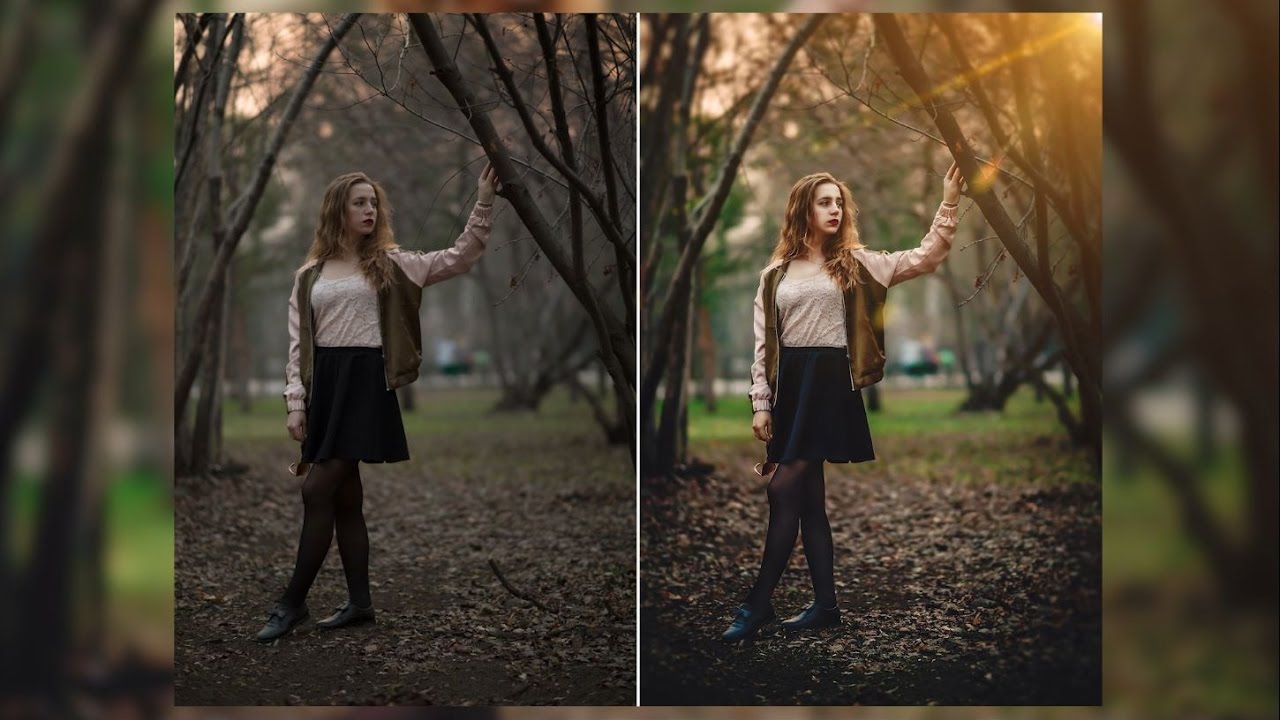 EPICOLOR — это именно то, чего я ждал. Спасибо, ребята, за это изобретение, оно помогает много.»
SkyFilms.asia, услуги по производству аэрофотосъемки в Азии
EPICOLOR — это именно то, чего я ждал. Спасибо, ребята, за это изобретение, оно помогает много.»
SkyFilms.asia, услуги по производству аэрофотосъемки в Азии
Цветокоррекция искусственного интеллекта для профессиональных кинематографистов Плагин исключительно для Final Cut Pro X
ОТЗЫВЫ И ОТЗЫВЫ
адрес электронной почты
EPICOLOR принципиально отличается Даже лучшие камеры в мире фиксируют только падающий свет и «видят» цветовые сдвиги в сцене, которые были бы незаметны невооруженным глазом, если бы наблюдали за ними лично.
СКАЧАТЬ ПРОБНУЮ ВЕРСИЮ
КУПИТЬ ЗА $99
долларов СШАОписание пользовательского интерфейса
DaVinci Resolve, версия
КОРРЕКЦИЯ ЦВЕТА: EPICOLOR A.I. АЛГОРИТМ
Он основан на алгоритме под названием Xe8472® , который имитирует зрительную систему человеческого мозга, так называемую Постоянство цвета он автоматически исправляет профессиональное видео, чтобы оно выглядело естественно и реалистично, без утомительной ручной коррекции Эта технология является первой в своем роде и является результатом 17 лет исследований и разработок. От Lemke Software, создателей GraphicConverter
От Lemke Software, создателей GraphicConverter
ОТЧЕТ
ПРОГРАММНОЕ ОБЕСПЕЧЕНИЕ ЛЕМКЕ
EPICOLOR включает в себя еще одну новую, первую в своем роде технологию: Многие современные видеокамеры, даже смартфоны, такие как iPhone, записывают «Видео с расширенным диапазоном», за пределами стандарта вещания 0–100 IRE, также известного как «Полный диапазон» или «Студийные уровни».Иногда их называют супербелыми и получерными.
Даже если они не соответствуют общепризнанному телевизионному стандарту, эти записи содержат очень полезную дополнительную визуальную информацию.
Эти значения необходимо аккуратно вернуть в диапазон вещания без ущерба для яркости или общего впечатления. Это сильно зависит от записываемого контента, который иногда может меняться очень быстро.
Это хорошо известная проблема среди специалистов по цветокоррекции. Это должно быть сделано кадр за кадром вручную опытными профессиональными колористами, и это очень дорогостоящий и трудоемкий процесс.